|
*Wij gaan beginnen met de les


- Eigenschappen van materiaal: - Voorgrondkleur op #6b8ab2
/Achtergrondkleur op #ffffff

1.
Open de afbeelding: ‘’Fond_Noel_2017’’- Venster- Dupliceren-laag maken van achtergrondlaag= Raster 1
2.
Open de tube’’Noel_2017_sapin’’
-
Bewerken- Kopiëren- Activeer je werkje- Bewerken-Plakken als nieuwe laag
(niet meer verplaatsen)
3.
Aanpassen- Vervagen- Radiaal vervagen met onderstaande instellingen
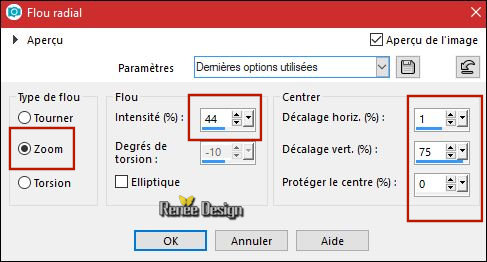
-
Herhaal Radiaal vervagen instellingen staan goed
4.
Effecten -Vervormingseffecten- Golf met deze instellingen
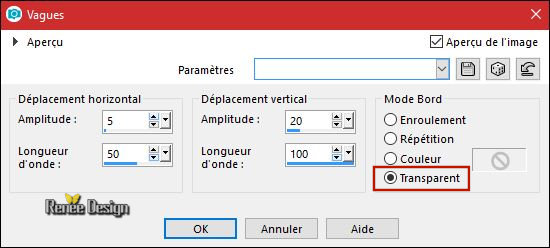
5.
Effecten- Eigen Filter en neem de voorinstelling -Preset
‘’Renee_Noel_2017’’
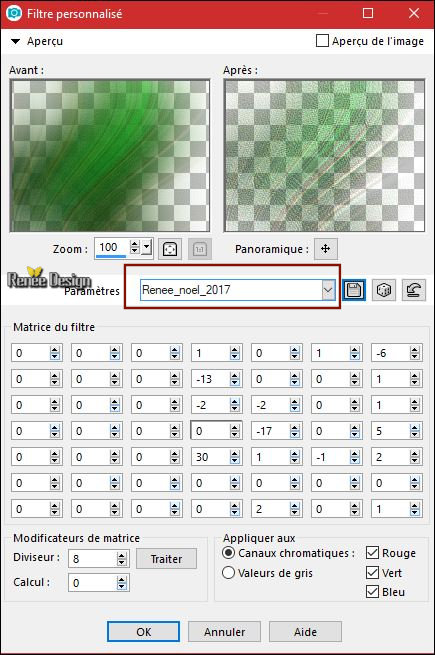
-
Herhaal dit nog een keer met dezelfde instellingen
-
In het lagenpalet: activeer de laag er onder = Raster 1
6.
Lagen- Dupliceren
7.
Selecties-Aangepaste Selecties (S)-Rechthoek met deze instellingen
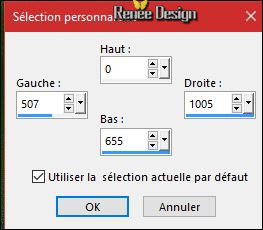
DELETE
Selecties- Niets selecteren
8.
Selecties-Selectie laden/opslaan-selectie laden van af schijf en neem selectie ‘’Noel_2017_1’’
9.
Effecten- 3 D effecten- Slagschaduw met deze instellingen

Selecties- Niets selecteren
-
Activeer de bovenste laag in het lagenpalet
10.
Lagen- Nieuwe rasterlaag
11.
Selecties-Selectie laden/opslaan-selectie laden van af schijf en neem selectie ‘’Noel_2017_2’’
12.
Gereedschap Vlakvulling: vul de selectie met de voorgrondkleur #6b8ab2 (2
x klikken in de selectie)
-
Eigenschappen Voorgrond: zet de voorgrondkleur op #801205
13.
Lagen- Nieuwe rasterlaag
14.
Selecties-Selectie laden/opslaan-selectie laden van af schijf en neem selectie ‘’Noel_2017_3’’
15.
Gereedschap Vlakvulling: vul de selectie met de voorgrondkleur #801205
Selecties- Niets selecteren
16.
Effecten- 3 D effecten- Slagschaduw met deze instellingen: 1/1/100/1 zwart
- Eigenschappen van Materiaal: zet de voorgrondkleur op #ffffff en zet de achtergrondkleur op #c0c0c0
- Maak een voorgrond/achtergrond rechthoekig verloop met deze instellingen
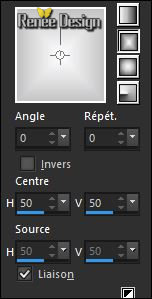
17.
Lagen- Nieuwe rasterlaag
18.
Selecties-Selectie laden/opslaan-selectie laden van af schijf en neem selectie ‘’Noel_2017_4’’
19.
Gereedschap Vlakvulling: vul de selectie met het rechthoekig verloop
20.
Selecties- Wijzigen- Inkrimpen met 12 Pixels
21.
Effecten- Insteekfilters - L & K’s- Palmyre
9/2
22.
Effecten- Randeffecten- Accentueren
Selecties- Niets selecteren
23.
Open de tube ‘’ Noel_2017_miniatures’’
-
Kies 4 ballen ‘’boules ‘’ en plak die als nieuwe laag op je werkje
-
Plaats die op de kerstboom
24.
Lagen- Samenvoegen- Omlaag samenvoegen en herhaal dit tot er één laag met ballen staat
25.
Effecten- 3 D effecten- Slagschaduw met deze instellingen: 1/1/100/1
zwart
26.
Open de tube ‘’ Noel_2017-Grappe.png’’
-
Bewerken- Kopiëren- Activeer je werkje- Bewerken-Plakken als nieuwe laag
-
Plaats op de kerstboom (zie grote voorbeeld)
27.
Lagen- Schikken- Omlaag verplaatsen
-
Activeer de bovenste laag in het lagenpalet
28. Lagen- Nieuwe rasterlaag
29.
Gereedschap Basisvorm
-
Trek vier vormen/modellen geheel naar eigen smaak (laag maken van rasterlaag !!)–zet dus de volgende vorm/model steeds op een nieuwe laag !!! )
30.
Zet op iedere vorm/model een filter-effect
-
Ik heb de volgende filters gebruikt
-
Effecten- Insteekfilters - Eyecandy 5 Impact –Brushed Metal en neem de voorinstelling-
Preset ‘’Noel-2017-Brushed metal.f1s’’
ET
Effecten- Insteekfilters – Eye candy 5 Impact – Glass en neem de voorinstelling -Preset
clear
- Zet de vormen/modellen op hun plaats en ok
- Wij gaan verder
31. Open de tube "Noel 2017 tube "Decos "(niet sluiten )
-Activeer de nog gesloten laag ‘’attache’’ (bevestigingen voor die vormen/modellen )(super klein rondje)
-en plak die als nieuwe laag op je werkje en dupliceer drie keer en plaats die op je vormen/modellen
- Dan lagen samenvoegen - omlaag samenvoegen en herhaal tot je één laag hebt met de vormen en dat kleine rondje
(lukt het niet dan zit er een complete afbeelding ......op de laag "formes et attaches " die je kunt nemen en als nieuwe laag op je werkje plaatsen)
- Eigenschappen Voorgrond: verloop uit en zet de voorgrondkleur op #ffffff
32. Gereedschap Pen
met deze instellingen neem ‘Lijnstijl –Diamond-breedte op 3/ kleur is wit (Shiftknop ingedrukt voor een rechte lijn)

- Teken deze 4 lijnen zoals op de screen te zien is
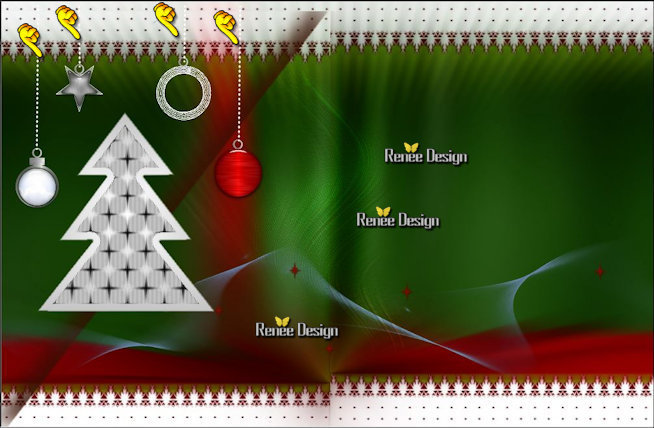
- Laag maken van rasterlaag
33. Activeer de onderste laag in het lagenpalet= Raster 1
34.
Selecties-Selectie laden/opslaan-selectie laden van af schijf en neem selectie
‘’Noel_2017_5’’
35.
Selecties-Laag maken van de selectie
36.
Lagen- Schikken- Vooraan verplaatsen
37.
Effecten- Artistieke effecten- Gekleurde randen met deze instellingen
#ff0000
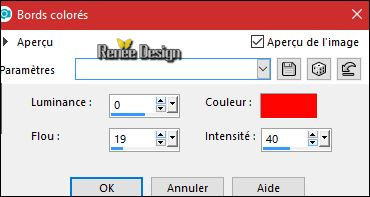
Selecties- Niets selecteren
38.
Zet de mengmodus van deze laag op " Oplossen "
-
Activeer de onderste laag in het lagenpalet =Raster 1
39.
Effecten- Insteekfilters – VM Natural
–Sparkle met deze instellingen
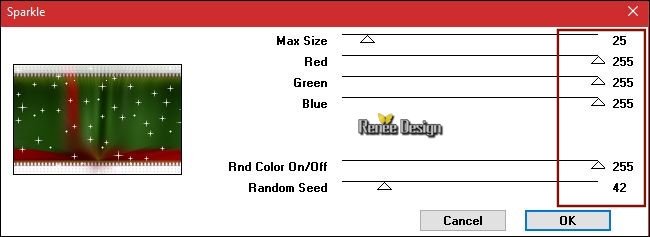
-
Activeer de bovenste laag in het lagenpalet
40.
Lagen- Nieuwe rasterlaag
41.
Gereedschap Vlakvulling: zet de dekking van de kleuren op 60% – en vul de laag met #ffffff
42.
Lagen- Nieuwe maskerlaag uit afbeelding en neem masker

-Lagen- Samenvoegen- Groep samenvoegen
43. Effecten- Insteekfilters – AP [Lines] silverling met deze instellingen
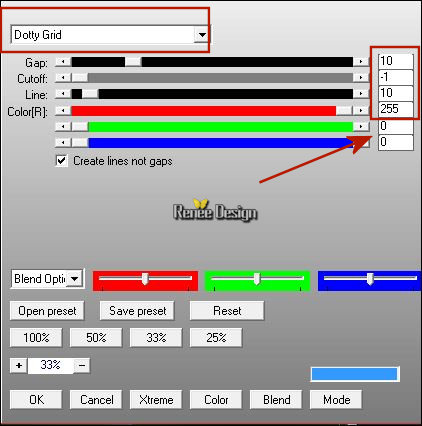
44.
Lagen- Eigenschappen-zet de mengmodus van deze laag op " Bleken " en zet de laagdekking van deze laag op 44%
45. Activeer weer de tube "DECOS"
-Activeer de lagen van de ‘’voitures-Elf en pingouin’’ en plak als nieuwe laag op je werkje en zet die op hun plaats
46. Lagen-Nieuwe rasterlaag
47.
Selecties-Selectie laden/opslaan-selectie laden van af schijf en neem selectie
‘’Noel_2017_6’’
48.
Effecten- Insteekfilters - EyeCandy 5 Nature – Snow Drift en neem de voorinstelling-
Preset ‘’ Noel_2017- Snow Drift.f1s’’
-Verplaats zonodig de auto
Selecties- Niets selecteren
49. Open de tube ‘’Noel_2017_arbres.png’’
- Bewerken- Kopiëren- Activeer je werkje- Bewerken-Plakken als nieuwe laag
- Plaats zie grote afbeelding
50. Open de tube ‘’ Noel_2017_effet_neige’’
- Bewerken- Kopiëren- Activeer je werkje- Bewerken-Plakken als nieuwe laag
- Plaats onder de auto
51. Afbeelding- Randen toevoegen met 1 Pixel #ffffff
52. Afbeelding- Randen toevoegen met 10 Pixels #4a6b3b
53. Afbeelding- Randen toevoegen-Asymmetrisch met deze instellingen- Kleur #ffffff
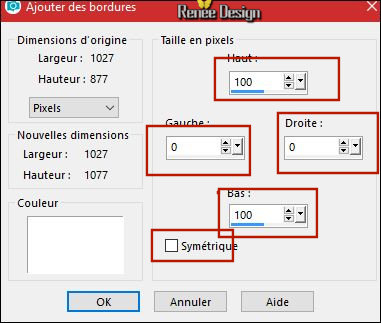
54. Activer
le tube ‘’Cadre final’’
- Bewerken- Kopiëren- Activeer je werkje- Bewerken-Plakken als nieuwe laag
55. Effecten -Vervormingseffecten- Golf met deze instellingen
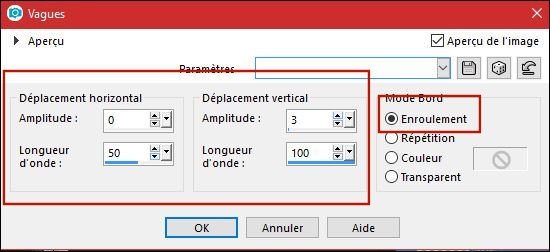
56. Lagen- Samenvoegen- Alle lagen samenvoegen
57. Open de tube met de tekst ‘’ christmas-2017’’ en plak als nieuwe laag en plaats zet rechts onderaan
58. Lagen- Samenvoegen- Alle lagen samenvoegen 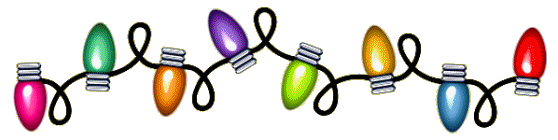
Wens iedereen een .....

Ik hoop dat jullie er net zoveel plezier mee hadden als ik met het schrijven van deze les
Renée
Deze les werd door Renée geschreven op 30/10/2017
Uitgave in
2017
*
Elke gelijkenis met een andere bestaande les berust op puur toeval
* Vergeet onze vertalers/tubers/testers niet te bedanken die achter de schermen werken.
Bedankt .
|